系统安装串口安装和配置手册文档格式.docx
《系统安装串口安装和配置手册文档格式.docx》由会员分享,可在线阅读,更多相关《系统安装串口安装和配置手册文档格式.docx(13页珍藏版)》请在冰豆网上搜索。
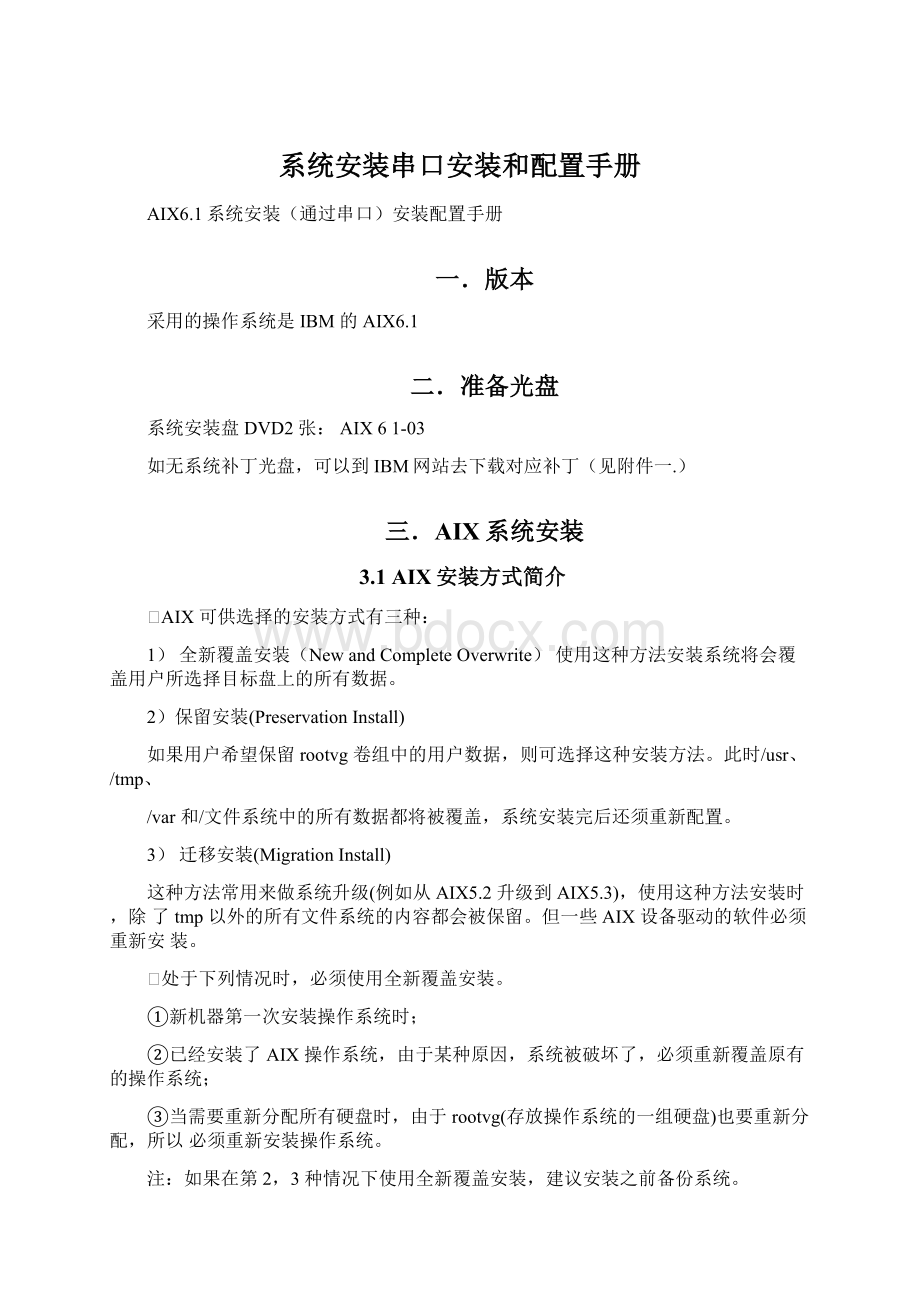
✓选择1,进入下图
✓选择8,进入下图
✓直接回车,等待数秒,进入下图
✓在上图Speaker单词跳出之前按数字键5,等待数秒,进入下图
✓如上图显示,表示服务器正在启动,直至出现下图
✓按2,进入下图
✓输入密码:
admin,回车,等待几分钟,进入下图
✓按1,按Enter键,等待几秒,进入下图
✓按1,进入下图:
✓选择2,回车,进入下图
✓直接回车,进入如下界面
✓回车,系统安装开始。
安装结束,系统自动重启,进入如下界面
✓选择vt100,回车
✓选择AcceptLicenseAgreements,回车
✓按Tab键,改成yes,回车
✓Esc+0退出,进入如下界面:
✓选择AcceptSoftwareMaintenanceTermsandConditions,回车
✓回车,ok后,按Esc+0退出,进入如下界面
✓选择TasksCompleted-ExittoLogin,回车
✓进入登录操作系统界面,输入用户名:
root,密码为空,进入系统。
3.2.2安装bundle
✓运行命令:
smittyinstall_bundle,进入如下画面:
✓按F4选择cd0,进入下一画面,选择App-Dev,enter后进行安装。
安装过程中根据屏幕提示进行更换安装盘。
安装成功后,按照上述过程安装Serverbundle,CDEbundle即在出现如下界面的时候选择Server(CDE)进行安装。
✓Bundle安装成功后,进行系统镜像设置
3.2.3系统镜像设置及启动顺序设置
1)系统镜像设置及启动顺序设置:
在命令行里敲入:
#lspv
hdisk000c15c168b220856rootvgactive
hdisk1nonenone
#chdev-lhdisk1–apv=yes,赋给hdiskpvid
#extendvgrootvghdisk1,然后用lspv来查看两块硬盘是否都是属于rootvg
hdisk100c15b868b225830rootvgactive
若是,则进行下一步:
#mirrorvgrootvg&
等待一段时间后出现含有sucessfully的句子即镜像成功。
成功后还要更改系统的启动顺序,
命令为:
#bosboot–adhdisk1
#bootlist–mnormal-ohdisk0hdisk1cd0
3.2.4AIX系统补丁安装
下载好补丁,FTP到主机上。
建一个文件/Patch的文件系统(建立方法见存储安装手册)。
1)mount/patch
2)cd/patch
3)smittyupdate_all
回车
PRVIEWonly选成yes;
commitsoftwareupdates选no;
ACCEPTnewlicenseagreement选yes;
回车,看是否运行成功,成功后再将
PRVIEWonly选成no,回车,补丁开始安装
安装结束后显示OK即可,至此系统补丁安装结束。
打完补丁需要重启系统。
在系统中查看当前的补丁是否安装完整:
所有filesets全部找到即系统完整。
四AIX系统配置及参数修改
4.1服务器IP及路由配置
命令:
smittymktcpip
以上示例配置为:
主机名为:
p550B
确认网卡的所在位置的方法如下:
#lscfg–vlent0
ent0U78AP1-C1-T1
P1表示主板
C1表示第一个PCI插槽(PCI插槽的位置好在插槽卡下面有标注的)
T1表示双口网卡上的第一个网卡
在双机环境
4.2修改服务器主机名
命令:
#hostnamep550B
修改完主机名后,用vi命令编辑/etc/hosts文件,命令:
#vi/etc/hosts
在此文件最后一行添加
(这个主机名对应IP一定要唯一)
4.3修改时区
smittychtz_date
ChangeTimeZoneUsingSystemDefinedValues
按F4选择cn_china
选择Asia/shanghai
如下图,修改完时区以后需要重启机器,该时区才能生效。
4.4修改时间
2010年10月27日22点32分
4.5修改文件系统大小
命令示例:
chfs–asize=5G/将根目录扩大到5G
文件系统
/
/usr
/var
/home
/tmp
/opt
大小
10G
30G
5G
1G
可以用df–k命令查看文件系统大小。
4.6系统用户的limits参数
这些参数位于/etc/security/limits文件中,可以把这些参数设为-1,即无限制,可以用vi修改/etc/security/limits文件,所有修改在用户重新登录后生效。
default:
fsize=-1
core=-1
cpu=-1
data=-1
rss=-1
stack=-1
nofiles=-1
4.7PagingSpace
检查pagingspace的大小,在物理内存<
2G时,应至少设定为物理内存的1.5倍,若物理内存>
2G,可作适当调整。
同时在创建pagingspace时,应尽量分配在不同的硬盘上,提高其性能。
利用smittychps修改原有pagingspace的大小或smittymkps增加一块pagingspace。
chps–s62hd6再将hd6扩大62个pp
4.8修改用户最大进程数
利用lsattr-Elsys0检查maxuproc,minpout,maxpout等参数的大小。
maxuproc为每个用户的最大进程数,通常如果系统运行DB2或ORACLE是应将maxuproc调整,Default:
128、调整到3000,maxuproc增加可以马上起作用,降低需要AIX重起。
命令:
chdev–lsys0–amaxuproc=3000
4.9安装中文语言包
1)使用root用户登陆系统
2)命令:
#smittylang
显示
ManageLanguageEnvironment
MovecursortodesireditemandpressEnter.
Change/ShowPrimaryLanguageEnvironment
AddAdditionalLanguageEnvironments
RemoveLanguageEnvironments
Change/ShowLanguageHierarchy
SetUserLanguages
Change/ShowApplicationsforaLanguage
ConvertSystemMessagesandFlatFiles
3)select“AddAdditionalLanguageEnvironments”
Typeorselectvaluesinentryfields.
PressEnterAFTERmakingalldesiredchanges.
[EntryFields]
CULTURALconventiontoinstall+
LANGUAGEtranslationtoinstall+
*INPUTdevice/directoryforsoftware[/dev/cd0]+
EXTENDfilesystemsifspaceneededyes+
4)插入系统光盘第一张
5)将光标移动到“CULTURALconventiontoinstall”这一行,键F4或ESC+4
使用F7或ESC+7键选择
〉IBM-eucCNChinese(SimplifiedEUC)[zh_CN]
〉UTF-8Chinese(SimplifiedUTF)[ZH_CN]
回车
6)将光标移动到“LANGUAGEtranslationtoinstall”这一行,键F4或ESC+4
〉IBM-eucCNChinese(SimplifiedEUC)[zh_CN]
〉UTF-8Chinese(SimplifiedUTF)[ZH_CN]
〉GB18030S-Chinese(GB18030)[Zh_CN]
7)看到以下画面后,回车
[EntryFields]
CULTURALconventiontoinstallIBM-eucCNChineseSimplifiedEUC)[zh_C>
LANGUAGEtranslationtoinstallIBM-eucCNChinese(SimplifiedEUC)[zh_C>
*INPUTdevice/directoryforsoftware[/dev/cd0]
EXTENDfilesystemsifspaceneededyes
8)根据显示器上的提示更换光驱中系统盘,直到显示安装OK.
9)退出CDE画面
10)选择“OPTIONS”
11)选择“LANGUAGE”
12)选择:
Chinese(SimplifiedEUC)IBM-eucCN就可以使用中文登陆系统了
13)如果您使用netterm或crt等工具远程登陆系统,登陆系统后,使用命令
exportLANG=zh_CN
修改系统的语言环境为中文。
安装语言包的系统盘的版本必须不大于当前系统的版本,如果是用低版本的系统安装语言包,那么安装完语言包以后,系统再次安装系统补丁,以保证系统版本的稳定。
4.10安装Bashshell
AIX默认为KornShell,如需使用BSH,操作如下:
1)下载bash软件
2)安装bash软件
3)修改用户环境变量,$HOME/.profile添加:
exportPS1=”[\u@\h\W]#”
4)修改/etc/security/login.cfg,在shells属性添加bash命令:
shells=/bin/bash,/bin/sh,/bin/bsh……
5)修改/etc/passwd,修改用户的默认shell,如:
root:
!
:
0:
/:
/bin/bash
6)注销,重新登陆系统
如果需要用aix的ksh环境,只需要在系统上执行命令:
#ksh。
4.11NTP服务配置
如果系统要配置ntp服务,操作步骤如下:
1.构造一个NTP环境的基本步骤:
1.1设置NTP服务器(以为例),其它NTP客户服务器以此服务器的时间为准,与其进行时间同步.
1.1.1编辑/etc/ntp.conf文件,内容如下:
----------------------------
#broadcastclient
driftfile/etc/ntp.drift
tracefile/etc/ntp.trace
请注意文件中的这一行,此处的是一特殊的地址,表示NTP主服务器是与自身的系统时钟同步.
1.1.2编辑好/etc/ntp.conf后,启动xntpd守护进程
#startsrc-sxntpd
也可通过调用smitty,使xntpd在以后重启服务器时能自动启动.
#smittyxntpd
1.1.3xntpd状态查询,使用#lssrc-lsxntpd
刚启动xntpd时,syspeer为'
insane'
表明xntpd还没有完成同步,.
#lssrc-lsxntpd
Programname:
--/usr/sbin/xntpd
Version:
-------3
Leapindicator:
11(Leapindicatorisinsane.)Syspeer:
------nopeer,systemisinsane...
等待6-10分钟后,syspeer就不再是'
了.
1.2.NTP客户端的设置
1.2.1编辑NTP客户端上的/etc/ntp.conf文件,内容如下:
其中的表明,此客户端与IP地址为的NTP服务器进行时间同步.
1.2.2在NTP客户端启动xntpd守护进程
1.2.3查询xntpd的状态
当systempeer不为'
时,表明客户端已与服务器端成功地进行了同步.
#lssrc-lsxntpd
4.12创建用户
#smittymkuser
以下创建一个名字为test的用户,userID为301(不指定系统会自动分配),属组为dba(不指定系统会自动分配)
其他属性可以根据需要创建。
4.13限制某些用户无法ftp至power服务器
直接编辑/etc/ftpusers文件,将被禁止进行ftp至本pSeries服务器操作的用户名列
文件中,每个用户名列一行。
比如我要限制test用户
#vi/etc/ftpusers
4.14限制root用户通过telnet/ssh/rlogin登录至power服务器
->
Smittychuser
->
F4选择root用户
修改usercanLOGINREMOTELY(rsh,tn,rlogin)为false(见下图)
4.15ASMI(超级系统管理口)的使用
在主机背面有HMC1和HMC2端口,两个端口的IP分别如下:
通过web方式(笔记本直连或者通过网络配置即可)登录到ASMI
用户名为admin,初始密码为admin
第一次登录,系统提示你更改密码。
✧在左边窗口点击PowerOn/offSystem(在右边窗口可以修改启动属性)
如需正常启动,则点击Savesettingsandpoweron,系统便开始启动。
✧如果服务器出现告警灯(面板上亮黄灯)表示服务器有问题,在修复以后,可以在此菜单下点击SystemAttentionIndicator->
Turnoffthesystemattentionindicator.
✧点击ProcessorDeconfiguration可以查看是否有CPU处于Deconfigured(未配置)状态,如果Deconfigured不为0,那么说明有CPU异常,其数字即为不正常CPU的个数。
✧点击MemoryDeconfiguration可以查看是否有内存处于Deconfigured(未配置)状态,如果Deconfigured不为0,那么说明有内存异常,其数字即为不正常内存的大小。
4.16数据库和应用自启动脚本配置
将以下3个脚本全部放置/etc/rc.d/rc2.d目录下面
修改其权限及属性
#chmod755S90StartOraS99StartApporacle_start
#chownoracle:
dbaoracle_start
确认属性权限如下:
#ls–al
-rwxr-xr-x1rootsystem760Nov0512:
03S90StartOra
-rwxr-xr-x1rootsystem377Nov0512:
03S99StartApp
-rwxr-xr-x1oracledba199Nov0512:
03oracle_start
#mkitab“orastart:
2:
once:
/etc/rc.d/rc2.d/S90StartOra>
/dev/console2>
&
1”
#mkitab“omcstart:
/etc/rc.d/rc2.d/S99StartApp>
通过lsitab–a查看之前2条initab事件是否正常写入到/etc/initab文件
#lsitab–a
Log在每次应用启动都会有日志写到log文件,因此log建议定期清除,不然log所在文件文件系统使用率可能达到100%。
4.17AIX中sambaServer的配置方法
很多用户有把AIXsystem中的目录共享给Windows工作机来使用,这样的需求可以用samba来实现.
AIXsystem作为SambaServer.
1.下载samba软件的地址
2.安装和配置方法
#rpm–ivhsamba-common-2.2.7
#rpm–ivhsamba-2.2.7
#cp/opt/freeware/doc/samba-2.2.7
Edit/etc/smb.conf:
[testdir]
comment=Test
validusers=root
path=/testdir
public=no
writable=yes
#testparm/etc/smb.conf
#nmbd
#smbd
在windows工作机上可以使用'
映射网络驱动器'
的方法来访问共享出来的samba目录.
4.18AIX中普通用户拥有sqlplus的执行权限配置方法
以下示例为创建test用户
用root用户登录
修改test的密码,操作如下:
#cp/etc/environment/etc/environment.bak此命令为备份environment内容到environment.bak
#vi/etc/environment
将如下内容
PATH=/usr/bin:
/etc:
/usr/sbin:
/usr/ucb:
/usr/bin/X11:
/sbin:
/usr/java5/jre/bin:
/usr/java5/bin
TZ=Asia/Shanghai
LANG=en_US
LOCPATH=/usr/lib/nls/loc
NLSPATH=/usr/lib/nls/msg/%L/%N:
/usr/lib/nls/msg/%L/%N.cat
LC__FASTMSG=true
改变为:
ORACLE_BASE=/home/oracle
ORACLE_HOME=/home/oracle/product/10.2.0
ORACLE_SID=ems
PATH=/home/oracle/product/10.2.0/bin:
/usr/bin:
用test用户登录:
#su–test
#vi.profile修改后的内容如下:
PATH=$PATH:
$HOME/bin:
.
exportPATH
if[-s"
$MAIL"
]#Thisis